壁紙を変更する
1.壁紙を変更できるようにする
![1 メニューキーをタップ ,2[壁紙を設定]をタップ,ホーム画面を表示しておく](/contents/092/img/img20130215173011006138.jpg)
2.壁紙を設定したい画面を選択する
![[ホーム画面]をタップ,[ロック画面]をタップすると、ロック画面の壁紙を変更できる,[壁紙を設定]が表示された](/contents/092/img/img20130215173100065793.jpg)
3.壁紙の種類を選択する
![ここではカメラで撮影した写真を壁紙に設定する ,[ギャラリー]をタップ,[壁紙を選択]が表示された](/contents/092/img/img20130215173221058514.jpg)
4.壁紙を選択する
![1[Camera]をタップ,[ギャラリー]が起動した](/contents/092/img/img20130215173304057352.jpg)
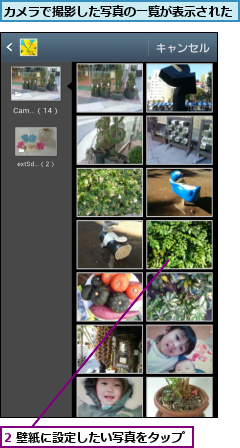
5.壁紙の範囲を調整する
![1 枠線と枠内をドラッグして範囲を調整 ,2[完了]をタップ ,画像の切り取り画面が表示された](/contents/092/img/img20130205201152048388.jpg)
6.壁紙が変更された
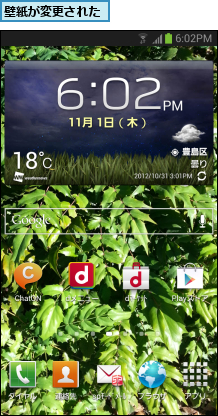
アプリケーション画面のアイコンをホーム画面に追加する
1.ホーム画面に追加したいアイコンを選択する
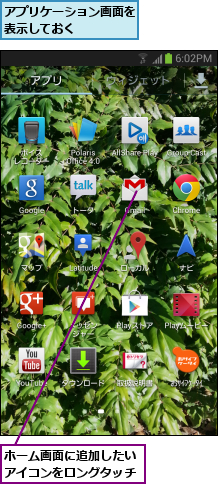
2.ホーム画面にアイコンを追加する
![1 ロングタッチしたままドラッグしてアイコンを移動,2 追加したい位置で指を離す,ホーム画面が表示され、アイコンを移動できる状態になった ,ホーム画面にアプリのアイコンが追加される,[削除]にドラ ッグすると、アイコンが削 除される](/contents/092/img/img20130215173447002417.jpg)
アプリケーション画面のアイコンの位置を変更する
1.アイコンの位置を変更できるようにする
![1 メニューキーをタップ ,2[編集]をタップ,アプリケーション画面を表示しておく](/contents/092/img/img20130215173520066040.jpg)
2.アイコンの位置を変更する
![1 アイコンをロングタッチ,2 移動したい位置にアイコンをドラッグ,3[保存]をタップ ,アイコンの位置が変更される,アイコン枠が表示され、アイコンを移動できる状態になった](/contents/092/img/img20130215173605021859.jpg)
[ヒント]壁紙の種類は?
壁紙にはいくつかの種類があります。[ギャラリー]は撮影した写真やダウンロードした画像です。[ライブ壁紙]は動きのある壁紙です。[壁紙]は、あらかじめ用意されている壁紙です。
[ヒント]ショートカットアイコンを削除してもアプリ自体は削除されない
ホーム画面に表示されているショートカットアイコンを削除してもアプリ自体は削除されません。アプリケーション画面からアプリを起動したり、もう一度、ショートカットアイコンをホーム画面に追加することもできます。GALAXY S III αからアプリを完全に削除したいときは、レッスン8のHINTを参照してください。
[ヒント]ほかのページにアイコンを移動するには
[アプリケーション画面のアイコンをホーム画面に追加する]手順2の画面でアイコンをドラッグしているとき、指を画面の左右端に持って行くと、隣のページに表示が切り替わり、ページをまたいでアイコンを移動できます。
[ヒント]フォルダを作成してアプリをひとつにまとめる
ホーム画面に表示されているアイコンは、フォルダに入れて整理できます。ホーム画面でメニューキーをタップし、[フォルダ作成]を選択してフォルダ名を入力すると、ホーム画面にフォルダを作成できます。アイコンをフォルダまでドラッグすると、フォルダに入れることができます。




